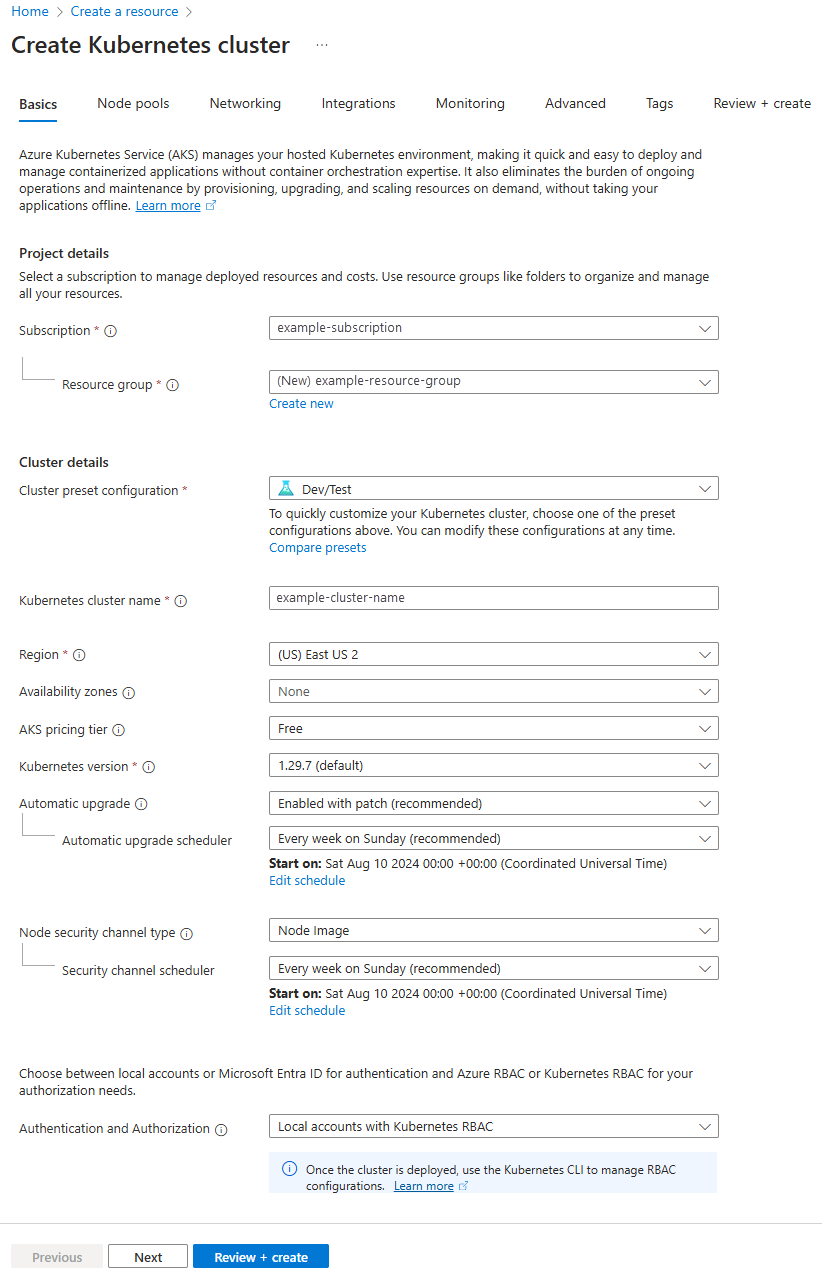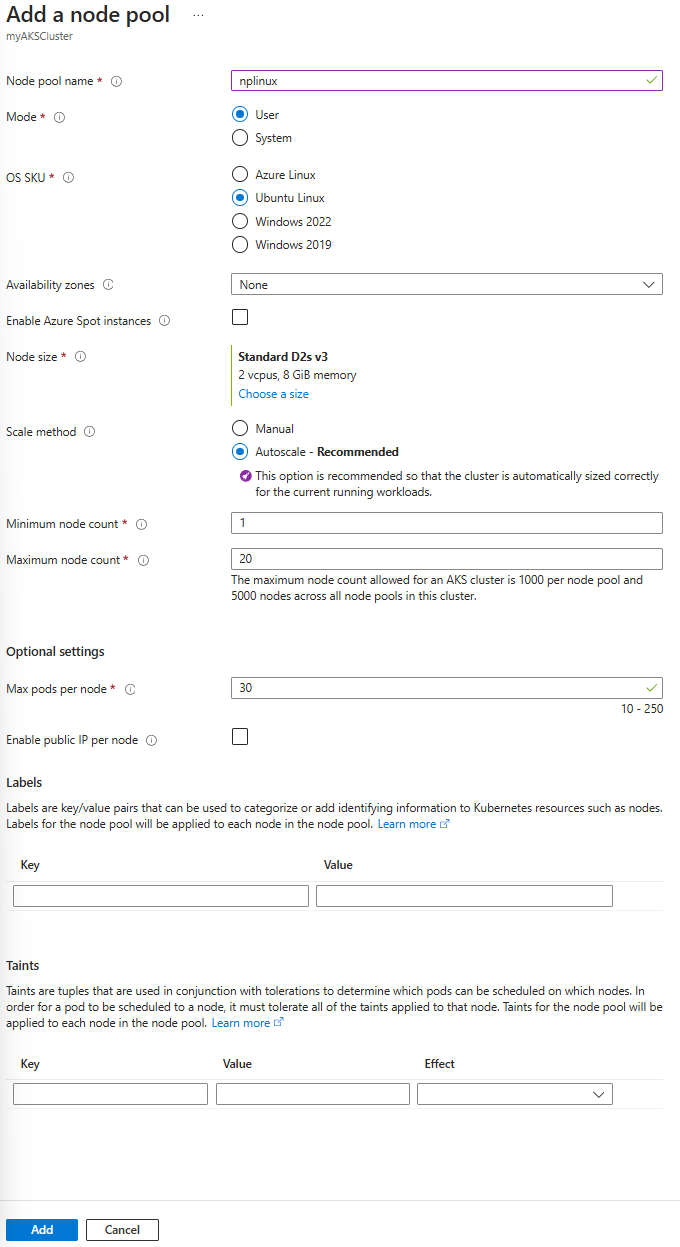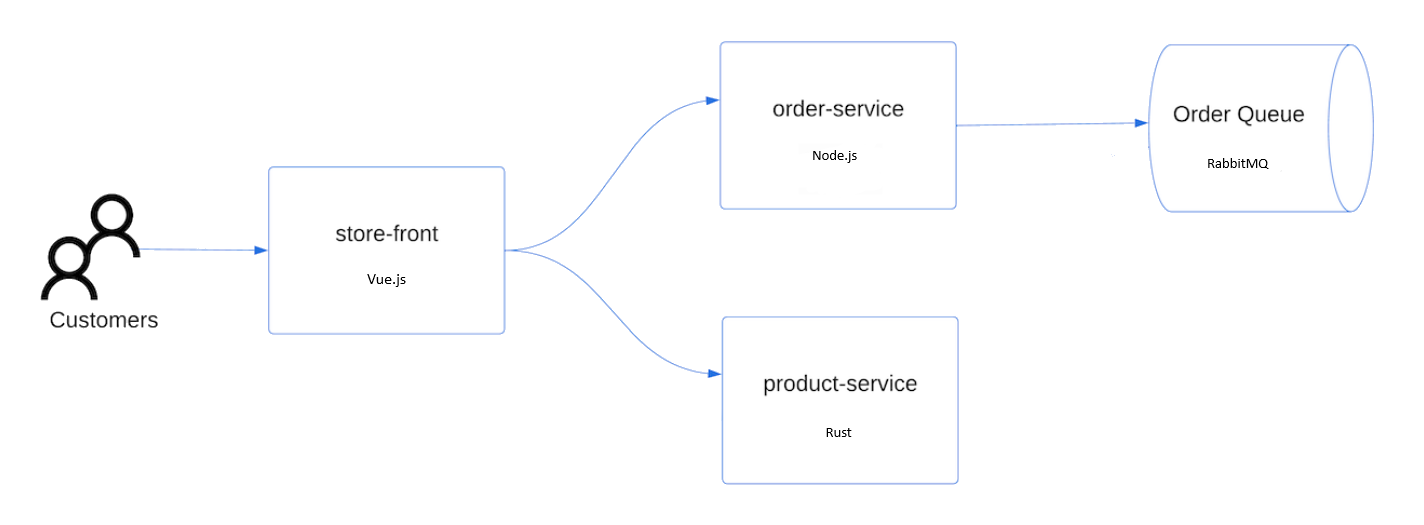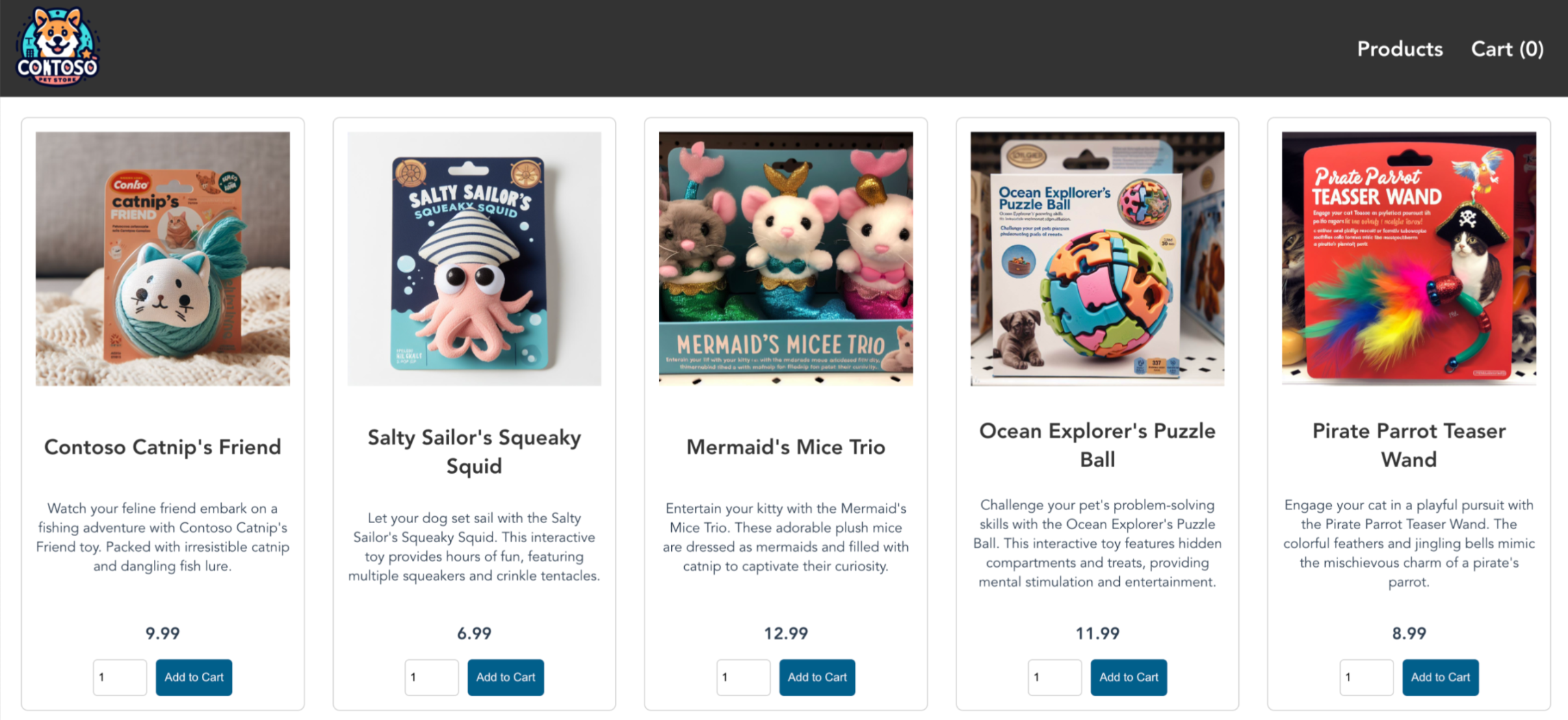إشعار
يتطلب الوصول إلى هذه الصفحة تخويلاً. يمكنك محاولة تسجيل الدخول أو تغيير الدلائل.
يتطلب الوصول إلى هذه الصفحة تخويلاً. يمكنك محاولة تغيير الدلائل.
خدمة Azure Kubernetes (AKS) هي خدمة Kubernetes مُدارة تتيح لك نشر المجموعات وإدارتها بسرعة. في هذه البداية السريعة، قمت بـ:
- نشر كتلة AKS باستخدام مدخل Microsoft Azure.
- قم بتشغيل نموذج تطبيق متعدد الحاويات مع مجموعة من الخدمات المصغرة والواجهات الأمامية على الويب التي تحاكي سيناريو البيع بالتجزئة.
إشعار
للبدء في توفير نظام مجموعة AKS بسرعة، تتضمن هذه المقالة خطوات لنشر نظام مجموعة بإعدادات افتراضية لأغراض التقييم فقط. قبل نشر نظام مجموعة جاهز للإنتاج، نوصيك بالتعرف على البنية المرجعية الأساسية لدينا للنظر في كيفية توافقها مع متطلبات عملك.
قبل البدء
يضمن هذا التشغيل السريع الفهم الأساسي لمفاهيم Kubernetes. لمزيد من المعلومات، راجع مفاهيم Kubernetes الأساسية الخاصة بخدمة Azure Kubernetes Service (AKS).
- إذا لم يكن لديك حساب Azure، فأنشئ حساباً مجانياً قبل أن تبدأ.
- في حال عدم الدراية بـ Azure Cloud Shell، راجع نظرة عامة على Azure Cloud Shell.
- تأكد من أن الهوية التي تستخدمها لإنشاء نظام المجموعة الخاص بك لديها الحد الأدنى المناسب من الأذونات. لمزيد من التفاصيل حول الهوية وطريقة الوصول إلى AKS، راجع خيارات الوصول والهوية الخاصة بخدمة Azure Kubernetes (AKS).
هام
بدءا من 30 نوفمبر 2025، لن تدعم AKS تحديثات الأمان أو توفر تحديثات الأمان ل Azure Linux 2.0. اعتبارا من 31 آذار (مارس) 2026، ستتم إزالة صور العقد، ولن تتمكن من تغيير حجم مجمعات العقد. الترحيل إلى إصدار Azure Linux مدعوم عن طريق ترقية تجمعات العقد إلى إصدار Kubernetes مدعوم أو الترحيل إلى osSku AzureLinux3. لمزيد من المعلومات، راجع [التقاعد] تجمعات عقد Azure Linux 2.0 على AKS.
إنشاء نظام مجموعة AKS
قم بتسجيل الدخول إلى بوابة Azure.
في الصفحة الرئيسية لمدخل Azure، حدد Create a resource.
في قسم Categories، حدد Containers>Azure Kubernetes Service (AKS).
في علامة التبويب الأساسيات كوِّن الإعدادات التالية:
- ضمن تفاصيل المشروع:
- الاشتراك: حدد اشتراك Azure الذي تريد استخدامه لمجموعة AKS هذه.
- مجموعة الموارد: حدد إنشاء جديد، وأدخل اسم مجموعة موارد، مثل myResourceGroup، ثم حدد موافق. بينما يمكنك تحديد مجموعة موارد موجودة، لأغراض الاختبار أو التقييم، نوصي بإنشاء مجموعة موارد لاستضافة هذه الموارد مؤقتا وتجنب التأثير على أحمال عمل الإنتاج أو التطوير.
- ضمن تفاصيل نظام المجموعة:
تكوين المجموعة المسبق: حدد Dev/Test. لمزيد من التفاصيل حول التكوينات المعينة مسبقاً، راجع إعدادات تكوين الكتلة المسبقة في مدخل Microsoft Azure.
اسم مجموعة Kubernetes: أدخل اسم نظام المجموعة، مثل myAKSCluster.
المنطقة: حدد منطقة، مثل شرق الولايات المتحدة 2.
مناطق التوفر: حدد بلا.
مستوى تسعير AKS: حدد مجاني.
اترك القيم الافتراضية للإعدادات المتبقية، وحدد التالي.
- ضمن تفاصيل المشروع:
في علامة التبويب Node pools ، قم بتكوين الإعدادات التالية:
حدد Add node pool وأدخل اسم تجمع Node، مثل nplinux.
الوضع: حدد المستخدم.
OS SKU: حدد Ubuntu Linux.
مناطق التوفر: حدد بلا.
اترك خانة الاختيار Enable Azure Spot instances غير محددة.
حجم العقدة: حدد اختيار حجم. في صفحة Select a VM size ، حدد D2s_v3، ثم حدد Select.
اترك القيم الافتراضية للإعدادات المتبقية، وحدد إضافة.
حدد Review + create لتشغيل التحقق من الصحة على تكوين نظام المجموعة. وبعد اكتمال عملية التحقق، حدد Create.
يستغرق إنشاء نظام مجموعة AKS بضع دقائق. عند اكتمال النشر، انتقل إلى المورد الخاص بك عن طريق تحديد Go to resource، أو عن طريق الاستعراض إلى مجموعة موارد نظام مجموعة AKS وتحديد مورد AKS.
الاتصال بنظام المجموعة
يمكنك استخدام عميل سطر أوامر Kubernetes، kubectl، لإدارة مجموعات Kubernetes.
kubectl سيكون مثبتاً بالفعل في حال كنت تستخدم Azure Cloud Shell. في حال عدم الدراية بـ Cloud Shell، راجع نظرة عامة على Cloud Shell Azure.
إذا كنت تستخدم Cloud Shell، فافتحه بالزر >_ الموجود أعلى مدخل Microsoft Azure. إذا كنت تستخدم PowerShell محليا، فاتصل ب Azure عبر Connect-AzAccount الأمر . إذا كنت تستخدم Azure CLI محليا، فاتصل ب Azure عبر az login الأمر .
قم بتكوين
kubectlللاتصال بنظام مجموعة Kubernetes باستخدام أمرaz aks get-credentials. هذا الأمر يقوم بتحميل بيانات الاعتماد وضبط Kubernetes CLI لاستخدامها.az aks get-credentials --resource-group myResourceGroup --name myAKSClusterتحقق من الاتصال بالكتلة الخاصة بك باستخدام
kubectl getلإرجاع قائمة عقد الكتلة.kubectl get nodesيوضح إخراج المثال التالي العقدة المفردة التي تم إنشاؤها في الخطوات السابقة. تأكد من أن حالة العقدة جاهزة.
NAME STATUS ROLES AGE VERSION aks-nodepool1-31718369-0 Ready agent 6m44s v1.15.10
قم بنشر التطبيق
يمكنك استخدام ملف بيان لإنشاء كافة الكائنات المطلوبة لتشغيل تطبيق AKS Store. يحدد ملف بيانات Kubernetesالحالة المطلوبة لنظام المجموعة، مثل صور الحاوية المراد تشغيلها. يتضمن البيان عمليات نشر وخدمات Kubernetes التالية:
- واجهة المتجر: تطبيق ويب للعملاء لعرض المنتجات وتقديم الطلبات.
- خدمة المنتج: تعرض معلومات المنتج.
- خدمة الطلب: يضع الطلبات.
- Rabbit MQ: قائمة انتظار الرسائل لقائمة انتظار الطلبات.
إشعار
لا نوصي بتشغيل حاويات ذات حالة، مثل Rabbit MQ، دون تخزين مستمر للإنتاج. يتم استخدام هذه هنا للتبسيط، ولكن نوصي باستخدام الخدمات المدارة، مثل Azure CosmosDB أو ناقل خدمة Azure.
في Cloud Shell، افتح محررا وأنشئ ملفا باسم
aks-store-quickstart.yaml.الصق البيان التالي في المحرر:
apiVersion: apps/v1 kind: StatefulSet metadata: name: rabbitmq spec: serviceName: rabbitmq replicas: 1 selector: matchLabels: app: rabbitmq template: metadata: labels: app: rabbitmq spec: nodeSelector: "kubernetes.io/os": linux containers: - name: rabbitmq image: mcr.microsoft.com/mirror/docker/library/rabbitmq:3.10-management-alpine ports: - containerPort: 5672 name: rabbitmq-amqp - containerPort: 15672 name: rabbitmq-http env: - name: RABBITMQ_DEFAULT_USER value: "username" - name: RABBITMQ_DEFAULT_PASS value: "password" resources: requests: cpu: 10m memory: 128Mi limits: cpu: 250m memory: 256Mi volumeMounts: - name: rabbitmq-enabled-plugins mountPath: /etc/rabbitmq/enabled_plugins subPath: enabled_plugins volumes: - name: rabbitmq-enabled-plugins configMap: name: rabbitmq-enabled-plugins items: - key: rabbitmq_enabled_plugins path: enabled_plugins --- apiVersion: v1 data: rabbitmq_enabled_plugins: | [rabbitmq_management,rabbitmq_prometheus,rabbitmq_amqp1_0]. kind: ConfigMap metadata: name: rabbitmq-enabled-plugins --- apiVersion: v1 kind: Service metadata: name: rabbitmq spec: selector: app: rabbitmq ports: - name: rabbitmq-amqp port: 5672 targetPort: 5672 - name: rabbitmq-http port: 15672 targetPort: 15672 type: ClusterIP --- apiVersion: apps/v1 kind: Deployment metadata: name: order-service spec: replicas: 1 selector: matchLabels: app: order-service template: metadata: labels: app: order-service spec: nodeSelector: "kubernetes.io/os": linux containers: - name: order-service image: ghcr.io/azure-samples/aks-store-demo/order-service:latest ports: - containerPort: 3000 env: - name: ORDER_QUEUE_HOSTNAME value: "rabbitmq" - name: ORDER_QUEUE_PORT value: "5672" - name: ORDER_QUEUE_USERNAME value: "username" - name: ORDER_QUEUE_PASSWORD value: "password" - name: ORDER_QUEUE_NAME value: "orders" - name: FASTIFY_ADDRESS value: "0.0.0.0" resources: requests: cpu: 1m memory: 50Mi limits: cpu: 75m memory: 128Mi startupProbe: httpGet: path: /health port: 3000 failureThreshold: 5 initialDelaySeconds: 20 periodSeconds: 10 readinessProbe: httpGet: path: /health port: 3000 failureThreshold: 3 initialDelaySeconds: 3 periodSeconds: 5 livenessProbe: httpGet: path: /health port: 3000 failureThreshold: 5 initialDelaySeconds: 3 periodSeconds: 3 initContainers: - name: wait-for-rabbitmq image: busybox command: ['sh', '-c', 'until nc -zv rabbitmq 5672; do echo waiting for rabbitmq; sleep 2; done;'] resources: requests: cpu: 1m memory: 50Mi limits: cpu: 75m memory: 128Mi --- apiVersion: v1 kind: Service metadata: name: order-service spec: type: ClusterIP ports: - name: http port: 3000 targetPort: 3000 selector: app: order-service --- apiVersion: apps/v1 kind: Deployment metadata: name: product-service spec: replicas: 1 selector: matchLabels: app: product-service template: metadata: labels: app: product-service spec: nodeSelector: "kubernetes.io/os": linux containers: - name: product-service image: ghcr.io/azure-samples/aks-store-demo/product-service:latest ports: - containerPort: 3002 env: - name: AI_SERVICE_URL value: "http://ai-service:5001/" resources: requests: cpu: 1m memory: 1Mi limits: cpu: 2m memory: 20Mi readinessProbe: httpGet: path: /health port: 3002 failureThreshold: 3 initialDelaySeconds: 3 periodSeconds: 5 livenessProbe: httpGet: path: /health port: 3002 failureThreshold: 5 initialDelaySeconds: 3 periodSeconds: 3 --- apiVersion: v1 kind: Service metadata: name: product-service spec: type: ClusterIP ports: - name: http port: 3002 targetPort: 3002 selector: app: product-service --- apiVersion: apps/v1 kind: Deployment metadata: name: store-front spec: replicas: 1 selector: matchLabels: app: store-front template: metadata: labels: app: store-front spec: nodeSelector: "kubernetes.io/os": linux containers: - name: store-front image: ghcr.io/azure-samples/aks-store-demo/store-front:latest ports: - containerPort: 8080 name: store-front env: - name: VUE_APP_ORDER_SERVICE_URL value: "http://order-service:3000/" - name: VUE_APP_PRODUCT_SERVICE_URL value: "http://product-service:3002/" resources: requests: cpu: 1m memory: 200Mi limits: cpu: 1000m memory: 512Mi startupProbe: httpGet: path: /health port: 8080 failureThreshold: 3 initialDelaySeconds: 5 periodSeconds: 5 readinessProbe: httpGet: path: /health port: 8080 failureThreshold: 3 initialDelaySeconds: 3 periodSeconds: 3 livenessProbe: httpGet: path: /health port: 8080 failureThreshold: 5 initialDelaySeconds: 3 periodSeconds: 3 --- apiVersion: v1 kind: Service metadata: name: store-front spec: ports: - port: 80 targetPort: 8080 selector: app: store-front type: LoadBalancerللحصول على تصنيف تفصيلي لملفات بيان YAML، راجع عمليات التوزيع وبيانات YAML.
إذا قمت بإنشاء ملف YAML وحفظه محليا، فيمكنك تحميل ملف البيان إلى الدليل الافتراضي في CloudShell عن طريق تحديد الزر تحميل/تنزيل الملفات وتحديد الملف من نظام الملفات المحلي.
انشر التطبيق باستخدام الأمر
kubectl applyوحدد اسم بيان YAML الخاص بك:kubectl apply -f aks-store-quickstart.yamlيوضح إخراج المثال التالي عمليات التوزيع والخدمات:
deployment.apps/rabbitmq created service/rabbitmq created deployment.apps/order-service created service/order-service created deployment.apps/product-service created service/product-service created deployment.apps/store-front created service/store-front created
اختبر التطبيق
عند تشغيل التطبيق، تعرض خدمة Kubernetes واجهة التطبيق الأمامية للإنترنت. قد تستغرق هذه العملية بضع دقائق حتى تكتمل.
تحقق من حالة pods المنشورة
kubectl get podsباستخدام الأمر . تأكد من أن جميع القرونRunningقبل المتابعة.kubectl get podsتحقق من وجود عنوان
store-frontIP عام للتطبيق. راقب التقدم باستخدام الأمر kubectl get service مع الوسيطة--watch.kubectl get service store-front --watchيظهر إخراج EXTERNAL-IP للخدمة
store-frontفي البداية على أنه معلق:NAME TYPE CLUSTER-IP EXTERNAL-IP PORT(S) AGE store-front LoadBalancer 10.0.100.10 <pending> 80:30025/TCP 4h4mبمجرد تغيير عنوان EXTERNAL-IP من معلق إلى عنوان IP عام فعلي، استخدم
CTRL-Cلتعطيل عمليةkubectlالمراقبة.يوضح المثال التالي إخراج لعنوان IP عام صالحاً تم تعيينه للخدمة:
NAME TYPE CLUSTER-IP EXTERNAL-IP PORT(S) AGE store-front LoadBalancer 10.0.100.10 20.62.159.19 80:30025/TCP 4h5mافتح مستعرض ويب إلى عنوان IP الخارجي للخدمة لمشاهدة تطبيق Azure Store قيد التنفيذ.
قم بحذف نظام المجموعة
إذا كنت لا تخطط للانتقال من خلال سلسلة البرامج التعليمية AKS، قم بتنظيف الموارد غير الضرورية لتجنب رسوم Azure.
في مدخل Microsoft Azure، انتقل إلى مجموعة موارد نظام مجموعة AKS.
حدد Delete resource group.
أدخل اسم مجموعة الموارد المراد حذفها، ثم حدد حذف>حذف.
إشعار
تم إنشاء نظام مجموعة AKS بهوية مدارة معينة من قِبل النظام. تتم إدارة هذه الهوية بواسطة النظام الأساسي ولا تتطلب إزالة.
الخطوات التالية
في هذا التشغيل السريع، قمت بنشر مجموعة Kubernetes، ثم نشرت تطبيقا بسيطا متعدد الحاويات إليه. هذا التطبيق النموذجي هو لأغراض العرض التوضيحي فقط ولا يمثل جميع أفضل الممارسات لتطبيقات Kubernetes. للحصول على إرشادات حول إنشاء حلول كاملة باستخدام AKS للإنتاج، راجع إرشادات حل AKS.
لمعرفة المزيد حول AKS والمرور عبر مثال كامل على التعليمات البرمجية للتوزيع، تابع إلى سلسلة البرامج التعليمية لمجموعة Kubernetes.
Azure Kubernetes Service